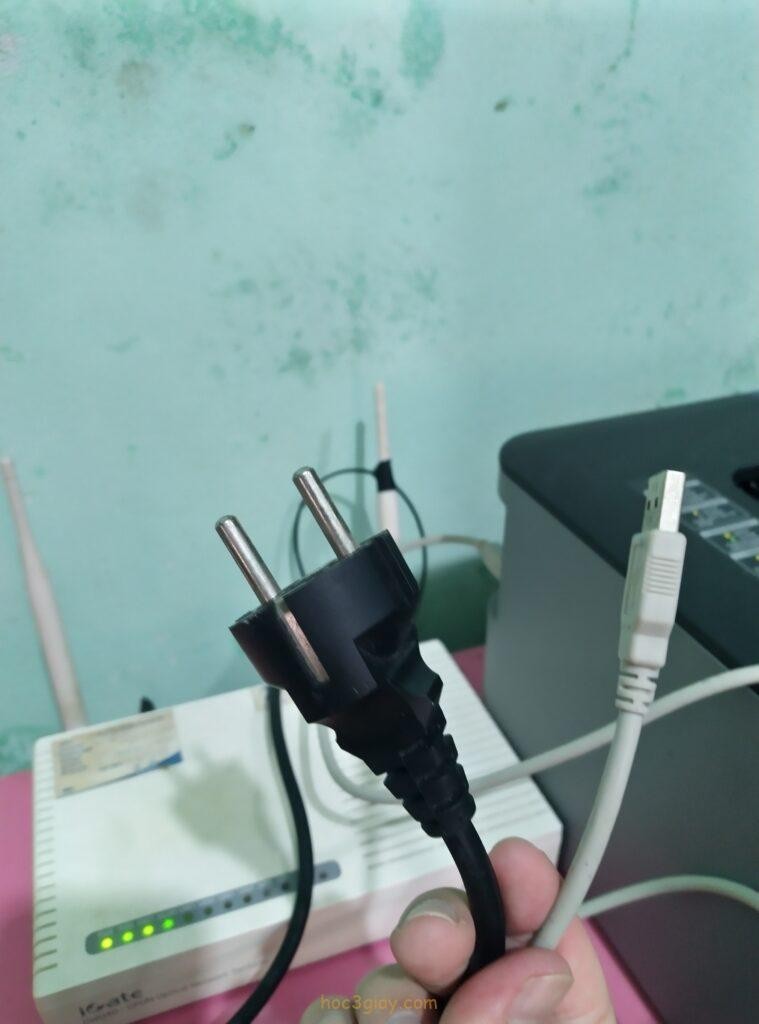Việc nắm vững hướng dẫn sử dụng máy in Brother HL-L2320D một cách đúng đắn không chỉ giúp bạn khai thác tối đa hiệu suất của thiết bị mà còn kéo dài tuổi thọ máy. Nếu bạn vừa sở hữu chiếc máy in đơn năng nhỏ gọn này và đang băn khoăn về cách thiết lập ban đầu hay vận hành cơ bản, bài viết này dành cho bạn. Chúng tôi sẽ cùng bạn đi qua các bước từ kết nối, cài đặt driver đến những thao tác in ấn cơ bản nhất, đảm bảo bạn có thể nhanh chóng bắt đầu công việc in ấn mà không gặp trở ngại.
Kết nối máy in Brother HL-L2320D với máy tính
Bước đầu tiên để có thể sử dụng bất kỳ chiếc máy in nào, bao gồm cả máy in Brother HL-L2320D, là thực hiện việc kết nối vật lý. Bạn sẽ cần hai loại dây chính đi kèm máy: dây nguồn và dây cáp USB. Dây nguồn dùng để cấp điện cho máy hoạt động, trong khi dây cáp USB sẽ là cầu nối truyền dữ liệu in từ máy tính đến máy in.
Hãy đảm bảo bạn đã đặt máy in ở vị trí ổn định, gần ổ cắm điện và máy tính. Cắm một đầu dây nguồn vào cổng nguồn phía sau máy in và đầu còn lại vào ổ cắm điện trên tường. Tiếp theo, cắm một đầu dây cáp USB vào cổng USB Type-B (thường có hình vuông) ở phía sau máy in và đầu còn lại vào bất kỳ cổng USB Type-A (hình chữ nhật phổ biến) nào trên máy tính của bạn.
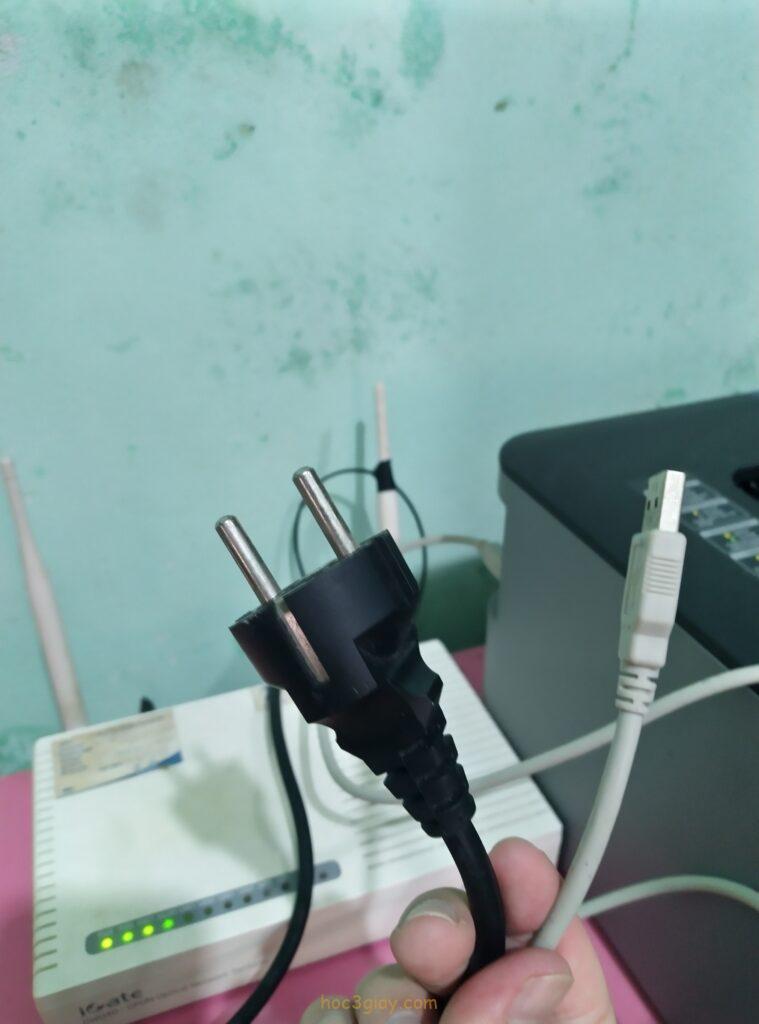 Hai loại cáp cần thiết để kết nối máy in Brother HL-L2320D
Hai loại cáp cần thiết để kết nối máy in Brother HL-L2320D
Sau khi kết nối dây nguồn, hãy đảm bảo máy in đã được bật nguồn. Thông thường, có một nút nguồn trên thân máy để thực hiện thao tác này. Đèn báo nguồn sẽ sáng lên khi máy in sẵn sàng hoạt động.
 Cắm đầu dây nguồn vào ổ cắm điện
Cắm đầu dây nguồn vào ổ cắm điện
Việc kết nối USB là phương pháp phổ biến và đơn giản nhất cho máy in Brother HL-L2320D, vì đây là dòng máy in laser đơn năng không tích hợp kết nối mạng Wi-Fi. Do đó, việc kết nối trực tiếp với máy tính qua cổng USB là bắt buộc để máy tính nhận diện và gửi lệnh in.
 Cắm đầu dây USB vào cổng trên máy tính
Cắm đầu dây USB vào cổng trên máy tính
Chuẩn bị giấy và vật tư in ấn
Trước khi thực hiện lệnh in, bạn cần đảm bảo máy in Brother HL-L2320D đã sẵn sàng với giấy và vật tư in ấn cần thiết, chủ yếu là hộp mực (toner) và trống (drum). Khay giấy của máy Brother HL-L2320D nằm ở phía dưới thân máy và có thể kéo ra dễ dàng.
Cách nạp giấy vào khay
Kéo toàn bộ khay giấy ra khỏi máy in. Sắp xếp tập giấy in ngay ngắn, vuốt phẳng các cạnh để tránh bị kẹt giấy. Đặt tập giấy vào khay, mặt in lên hoặc xuống tùy thuộc vào loại giấy và cài đặt của máy. Thông thường, đối với loại giấy tiêu chuẩn A4 hoặc Letter, mặt cần in sẽ hướng lên trên trong khay giấy của máy Brother HL-L2320D.
 Mở khay giấy và chuẩn bị nạp giấy vào máy in Brother HL-L2320D
Mở khay giấy và chuẩn bị nạp giấy vào máy in Brother HL-L2320D
Sử dụng các thanh dẫn giấy có thể điều chỉnh bên trong khay để căn chỉnh tập giấy sao cho vừa khít với khổ giấy bạn đang sử dụng (phổ biến nhất là A4). Đẩy khay giấy trở lại vào máy in cho đến khi khít hoàn toàn. Máy in có thể phát ra tiếng động nhỏ hoặc đèn báo hiệu thay đổi để xác nhận khay giấy đã được đặt đúng vị trí.
Tải và cài đặt Driver cho Brother HL-L2320D
Driver (trình điều khiển) là phần mềm cần thiết giúp máy tính “giao tiếp” được với máy in Brother HL-L2320D và hiểu cách gửi lệnh in. Mặc dù một số hệ điều hành hiện đại có thể tự nhận diện và cài đặt driver cơ bản cho các thiết bị phổ thông, nhưng để đảm bảo máy in hoạt động đầy đủ tính năng và ổn định nhất, việc cài đặt driver chính thức từ nhà sản xuất là rất quan trọng.
Cách tốt nhất để tải driver là truy cập trang web hỗ trợ chính thức của Brother tại quốc gia hoặc khu vực của bạn. Tìm kiếm model máy in “HL-L2320D” và tải về bộ cài đặt driver phù hợp với hệ điều hành (Windows, macOS, Linux) và phiên bản (32-bit, 64-bit) của máy tính bạn đang dùng. Tránh tải driver từ các nguồn không chính thống để đảm bảo an toàn.
Sau khi tải về, chạy tệp cài đặt. Chương trình cài đặt thường sẽ hướng dẫn bạn qua các bước rất chi tiết, bao gồm việc đồng ý với các điều khoản, chọn phương thức kết nối (chọn USB khi được hỏi), và cuối cùng là xác nhận máy in đã được kết nối và bật nguồn. Quá trình này thường khá tự động và bạn chỉ cần làm theo hướng dẫn trên màn hình, thường là nhấn “Next” cho đến khi hoàn tất.
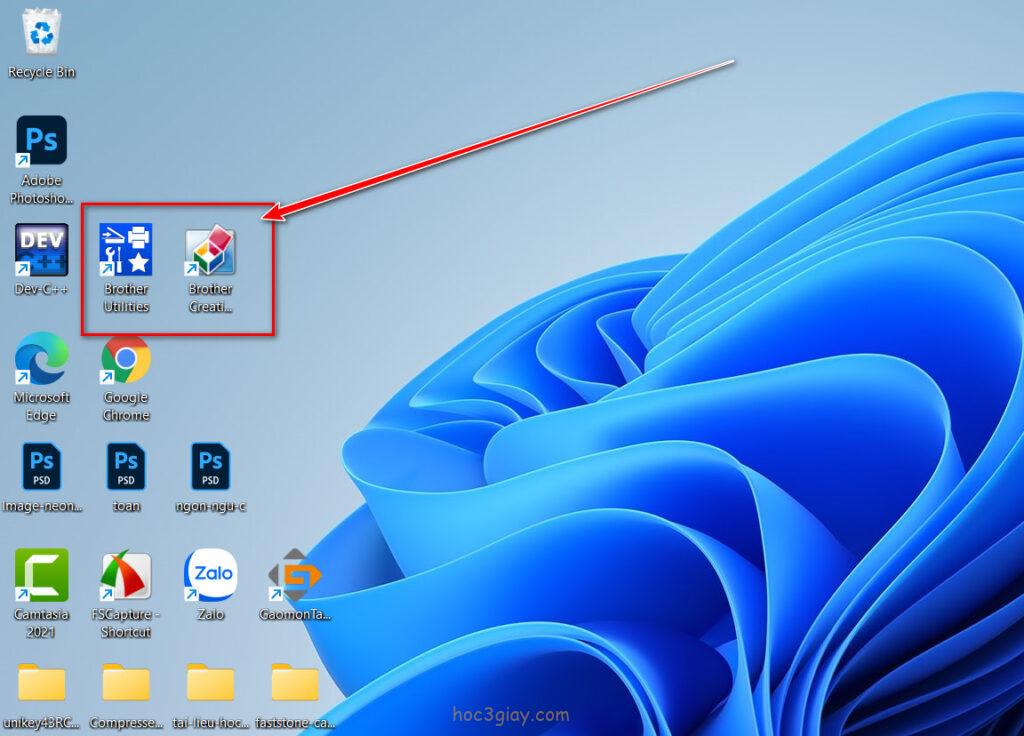 Giao diện hiển thị các ứng dụng driver sau khi cài đặt thành công
Giao diện hiển thị các ứng dụng driver sau khi cài đặt thành công
Việc cài đặt driver đầy đủ không chỉ cho phép bạn in ấn mà còn cài đặt thêm các tiện ích quản lý máy in Brother HL-L2320D. Các tiện ích này thường giúp bạn kiểm tra trạng thái máy, lượng mực/toner còn lại, cấu hình các cài đặt in mặc định, và xử lý sự cố đơn giản.
Thực hiện lệnh in tài liệu
Sau khi máy in đã được kết nối vật lý và driver đã được cài đặt thành công trên máy tính, bạn đã sẵn sàng để in ấn. Mở tài liệu hoặc hình ảnh mà bạn muốn in bằng phần mềm tương ứng (ví dụ: Microsoft Word, Adobe Acrobat Reader, trình xem ảnh).
Tìm chức năng “In” trong menu của phần mềm (thường nằm trong mục “Tệp” hoặc “File”, hoặc sử dụng tổ hợp phím tắt Ctrl + P hoặc Cmd + P). Một cửa sổ cài đặt in sẽ hiện ra. Tại đây, điều quan trọng nhất là đảm bảo bạn đã chọn đúng máy in Brother HL-L2320D trong danh sách các máy in khả dụng.
 Bản in hoàn chỉnh ra từ máy in Brother HL-L2320D
Bản in hoàn chỉnh ra từ máy in Brother HL-L2320D
Bạn có thể tùy chỉnh các cài đặt in khác như số lượng bản sao, phạm vi trang cần in, khổ giấy, chất lượng in (tiêu chuẩn, nháp, chất lượng cao). Máy in Brother HL-L2320D nổi bật với khả năng in hai mặt tự động, một tính năng rất hữu ích để tiết kiệm giấy.
Cài đặt in hai mặt (Duplex)
Để sử dụng tính năng in hai mặt tự động trên máy in Brother HL-L2320D, trong cửa sổ cài đặt in, tìm mục “Layout”, “Print on Both Sides” hoặc tương tự. Chọn tùy chọn “Print on Both Sides” hoặc “Two-Sided”. Bạn có thể cần chọn thêm kiểu đóng gáy (Long-Edge Binding hoặc Short-Edge Binding) tùy thuộc vào cách bạn muốn tài liệu được lật.
Sau khi đã cấu hình tất cả các cài đặt cần thiết, nhấn nút “In” (Print). Máy tính sẽ gửi dữ liệu đến máy in, và máy in sẽ bắt đầu quá trình làm nóng và in tài liệu ra giấy. Quá trình này có thể mất vài giây đến vài phút tùy thuộc vào độ phức tạp và số lượng trang của tài liệu. Để in các ấn phẩm chất lượng cho doanh nghiệp, hãy xem các dịch vụ tại lambanghieudep.vn.
Lưu ý quan trọng khi sử dụng Brother HL-L2320D
Để sử dụng máy in Brother HL-L2320D bền bỉ và hiệu quả, có một vài lưu ý quan trọng mà người dùng cần quan tâm. Việc kiểm tra định kỳ tình trạng vật tư và thực hiện bảo trì cơ bản sẽ giúp máy hoạt động ổn định và tránh các sự cố không mong muốn.
Kiểm tra trạng thái mực/Toner
Máy in laser Brother HL-L2320D sử dụng hộp mực (toner cartridge) và khối trống (drum unit) riêng biệt. Driver máy in được cài đặt trên máy tính thường bao gồm một tiện ích giúp bạn kiểm tra mức độ toner còn lại và tuổi thọ của drum. Khi toner gần hết hoặc drum cần thay thế, máy in cũng sẽ có đèn báo hiệu hoặc thông báo trên màn hình máy tính.
Việc theo dõi trạng thái mực giúp bạn chủ động chuẩn bị hộp mực mới khi cần, tránh gián đoạn công việc. Tuổi thọ của hộp mực ban đầu đi kèm máy thường cho phép in ấn số lượng trang đáng kể, nhưng số lượng chính xác còn tùy thuộc vào độ phủ mực của tài liệu bạn in.
Xử lý kẹt giấy
Kẹt giấy là một trong những sự cố phổ biến nhất khi sử dụng máy in. Nếu máy in Brother HL-L2320D gặp tình trạng này, máy sẽ dừng hoạt động và hiển thị đèn báo lỗi kẹt giấy. Điều quan trọng là không được cố gắng kéo mạnh giấy bị kẹt ra ngoài một cách thô bạo.
Hãy nhẹ nhàng mở các nắp và khay theo hướng dẫn sử dụng đi kèm máy (thường có sơ đồ chỉ dẫn các vị trí có thể xảy ra kẹt giấy) và cẩn thận kéo giấy theo chiều đi của giấy in. Đảm bảo không còn mảnh giấy vụn nào sót lại bên trong. Sau khi loại bỏ giấy kẹt, đóng tất cả các nắp và khay đúng cách. Máy in sẽ tự khởi động lại và sẵn sàng hoạt động bình thường.
Vệ sinh máy in định kỳ
Bụi bẩn và cặn mực có thể tích tụ bên trong máy in theo thời gian, ảnh hưởng đến chất lượng bản in và hiệu suất hoạt động. Việc vệ sinh máy in Brother HL-L2320D định kỳ là cần thiết. Sử dụng khăn mềm, khô và không có xơ để lau bên ngoài máy. Đối với bên trong, bạn có thể sử dụng cọ mềm hoặc máy hút bụi nhỏ chuyên dụng cho thiết bị điện tử để loại bỏ bụi bẩn trong khu vực khay giấy và đường dẫn giấy.
Tuyệt đối không sử dụng chất lỏng hoặc hóa chất tẩy rửa mạnh để vệ sinh máy in. Đối với việc vệ sinh bộ trống (drum unit), hãy tuân thủ chặt chẽ hướng dẫn sử dụng của nhà sản xuất để tránh làm hỏng bề mặt nhạy cảm của trống.
Việc nắm vững hướng dẫn sử dụng máy in Brother HL-L2320D sẽ giúp bạn làm chủ thiết bị này một cách hiệu quả, tiết kiệm thời gian và chi phí. Với các bước thiết lập đơn giản cùng khả năng in hai mặt tự động, chiếc máy in này là lựa chọn đáng tin cậy cho nhu cầu in ấn cá nhân hoặc văn phòng nhỏ. Hy vọng bài viết chi tiết này đã cung cấp đủ thông tin cần thiết giúp bạn sử dụng máy in L2320D một cách mượt mà. Để tìm hiểu thêm về các giải pháp in ấn chất lượng, hãy truy cập lambanghieudep.vn ngay hôm nay!